| 1 | Starten Sie den Driver Deployment Wizard zum ersten Mal, erscheint ein Begrüßungsfenster. Klicken Sie auf Weiter. | ||||||
| 2 | Wählen Sie Drucker und klicken Sie anschließend auf Weiter. | ||||||
| 3 | Wählen Sie nun den Anschlusstyp für Ihr Gerät. | ||||||
| 4 | Wählen Sie die gewünschte Option und befolgen Sie die auf dem Bildschirm angezeigten Anweisungen. Haben Sie den Brother Peer-to-Peer Netzwerkdrucker gewählt, so erscheint das folgende Fenster. 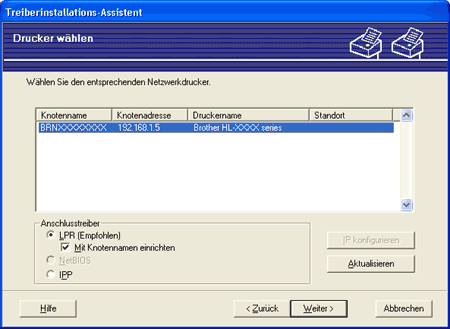 | ||||||
| 5 | Wählen Sie zum Installieren den Druckertreiber. 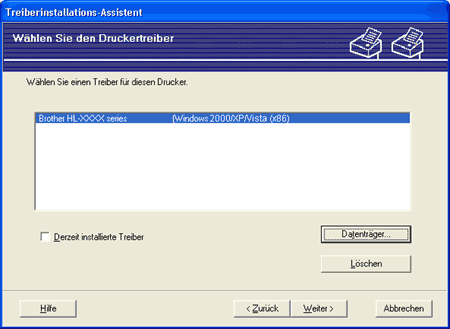 | ||||||
| 6 | Nach der Auswahl des richtigen Treibers klicken Sie auf Weiter. | ||||||
| 7 | Zum Installieren der interaktiven Hilfe wählen Sie Ja. Klicken Sie dann auf Weiter. 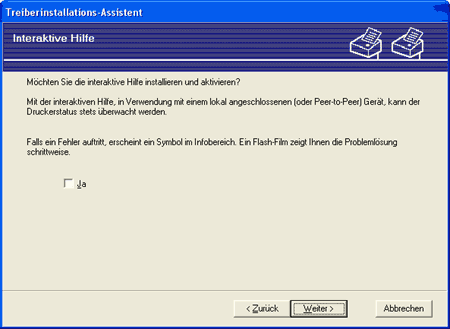 | ||||||
| 8 | Eine Übersicht wird angezeigt. Hier können Sie die Treibereinstellungen erneut überprüfen. 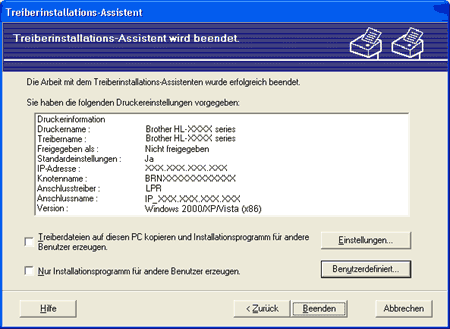
| ||||||
| 9 | Klicken Sie auf Beenden. Der Treiber wird automatisch auf Ihrem Computer installiert. |